Là một người quản trị viên hệ thống, mình đã từng nhiều lần lỡ tay xoá mất các file quan trọng của dự án. Việc đó vô tình khiến cho hệ thống hay ứng dụng xảy ra lỗi. Ngoài ra, nó còn gây thiệt hại không nhỏ cho các dự án của công ty. Chính vì vậy, mình đã đọc và tìm kiếm giải pháp khôi phục lại file đã xoá. Lúc đó, mình mới thực sự hiểu được cách hệ thống lưu trữ một file trên ổ đĩa vật lý. Đồng thời cũng là lý do hôm nay mình chia sẻ với bạn về testdisk.
Khi bạn tạo một file trên hệ thống linux, đồng nghĩa với việc một ánh xạ được tạo ra. Ánh xạ đó có chứa một hard link tới vùng nhớ lưu trữ file vừa tạo trên ổ cứng. Khi bạn xoá file đó đi, ánh xạ sẽ được đánh dấu là không thể sử dụng, nhưng vùng nhớ lưu trữ file vẫn tồn tại. Nó chỉ bị mất đi nếu bạn ghi đè file lên vùng nhớ đó hoặc xoá vùng nhớ đó đi. Do vậy, quản trị viên hoàn toàn có thể khôi phục các file đã xoá. Thao tác khôi phục file đã xoá có thể được thực hiện bởi testdisk – một công cụ hỗ trợ can thiệp sâu hơn vào ổ cứng vật lý.
Cài đặt testdisk
Trong bài viết này, mình sẽ sử dụng Ubuntu Server 20.04 nên mình sẽ cài đặt testdisk như sau:
Sử dụng testdisk
Trước hết, bạn cần tạo thư mục restored để lưu trữ các file được khôi phục:
Điều hướng vào thư mục vừa tạo, bạn thao tác như bên dưới để sử dụng thư mục này làm thư mục lưu trữ các file khôi phục:
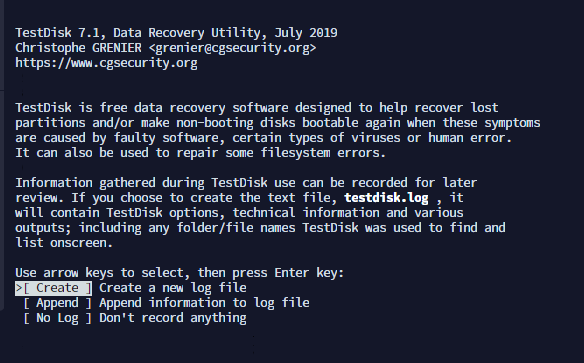 Trong màn hình hiển thị như trên, bạn hãy chọn Create
Trong màn hình hiển thị như trên, bạn hãy chọn Create
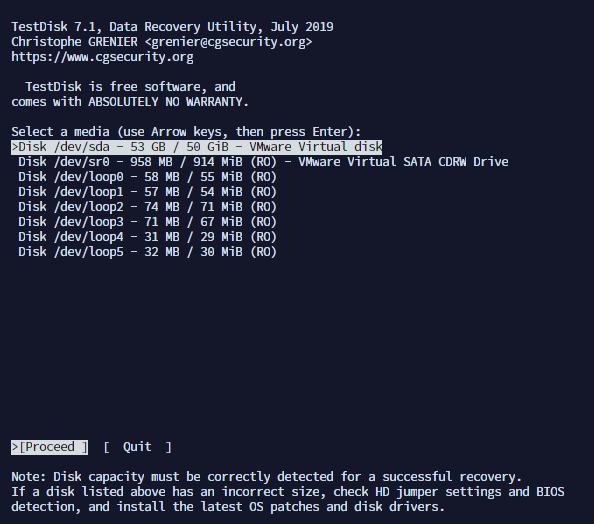
Tiếp theo hãy chọn ổ đĩa đang chứa file mà bạn muốn khôi phục rồi chọn Proceed

Sau đó chọn loại partition table mà hiện tại server của bạn đang sử dụng. Ở trong hình, testdisk tự động phát hiện ra server của mình sử dụng là EFI GPT nên mình sẽ chọn luôn.
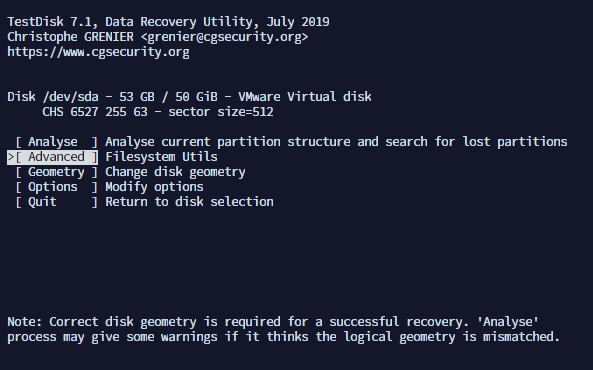
Sau đó hãy chọn Advanced
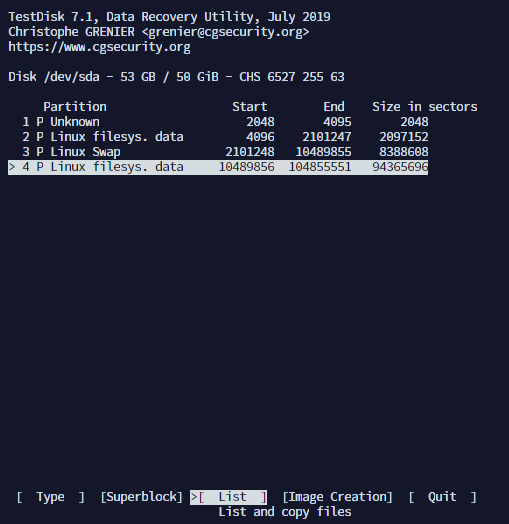
Tiếp theo, bạn hãy chọn phân vùng chứa / rồi chọn List để xem cụ thể các thư mục trong phân vùng đó

Từ đây, bạn hãy di chuyển tới thư mục có chứa file đã xoá trước đó để thực hiện khôi phục. Ở bài viết này, mình đã xoá file ở thư mục /home/tel4vn nên mình sẽ đi tới thư mục đó

Các file được tô đỏ chính là các file đã xoá và có thể khôi phục lại được. Ở đây mình sẽ khôi phục file important-file1.png và important-file3.png. Bằng cách chọn file cần khôi phục rồi bấm c để copy sau đó đi tới thư mục restored đã tạo trước đó, bấm C để khôi phục. Sau khi khôi phục chúng ta sẽ kiểm tra lại:

Bạn có thể thấy hiện tại file sau khi khôi phục đều được sở hữu bởi người dùng root và group root. Vì vậy, để người dùng thường đọc được file, bạn cần phải gán lại quyền cho các file đó:
Kết luận
Như vậy ở trên mình đã chia sẻ với bạn về cách khôi phục file đã xoá với testdisk. Hi vọng bài viết sẽ giúp ích cho bạn trong tương lai. Cuối cùng, trong quá trình cài đặt và thực hiện, nếu có vấn đề nào phát sinh thì bạn hãy bình luận bên dưới để mình hỗ trợ nhé.
Nguồn bài viết: https://www.howtogeek.com/
* KHOÁ HỌC ORACLE DATABASE A-Z ENTERPRISE trực tiếp từ tôi giúp bạn bước đầu trở thành những chuyên gia DBA, đủ kinh nghiệm đi thi chứng chỉ OA/OCP, đặc biệt là rất nhiều kinh nghiệm, bí kíp thực chiến trên các hệ thống Core tại VN chỉ sau 1 khoá học.
* CÁCH ĐĂNG KÝ: Gõ (.) hoặc để lại số điện thoại hoặc inbox https://m.me/tranvanbinh.vn hoặc Hotline/Zalo 090.29.12.888
* Chi tiết tham khảo:
https://bit.ly/oaz_w
=============================
KẾT NỐI VỚI CHUYÊN GIA TRẦN VĂN BÌNH:
📧 Mail: binhoracle@gmail.com
☎️ Mobile: 0902912888
⚡️ Skype: tranbinh48ca
👨 Facebook: https://www.facebook.com/BinhOracleMaster
👨 Inbox Messenger: https://m.me/101036604657441 (profile)
👨 Fanpage: https://www.facebook.com/tranvanbinh.vn
👨 Inbox Fanpage: https://m.me/tranvanbinh.vn
👨👩 Group FB: https://www.facebook.com/groups/DBAVietNam
👨 Website: https://www.tranvanbinh.vn
👨 Blogger: https://tranvanbinhmaster.blogspot.com
🎬 Youtube: http://bit.ly/ytb_binhoraclemaster
👨 Tiktok: https://www.tiktok.com/@binhoraclemaster?lang=vi
👨 Linkin: https://www.linkedin.com/in/binhoracle
👨 Twitter: https://twitter.com/binhoracle
👨 Địa chỉ: Tòa nhà Sun Square - 21 Lê Đức Thọ - Phường Mỹ Đình 1 - Quận Nam Từ Liêm - TP.Hà Nội
=============================
học oracle database, Tự học Oracle, Tài liệu Oracle 12c tiếng Việt, Hướng dẫn sử dụng Oracle Database, Oracle SQL cơ bản, Oracle SQL là gì, Khóa học Oracle Hà Nội, Học chứng chỉ Oracle ở đầu, Khóa học Oracle online,khóa học pl/sql, học dba, học dba ở việt nam, khóa học dba, khóa học dba sql, tài liệu học dba oracle, Khóa học Oracle online, học oracle sql, học oracle ở đâu tphcm, học oracle bắt đầu từ đâu, học oracle ở hà nội, oracle database tutorial, oracle database 12c, oracle database là gì, oracle database 11g, oracle download, oracle database 19c, oracle dba tutorial, oracle tunning, sql tunning , oracle 12c, oracle multitenant, Container Databases (CDB), Pluggable Databases (PDB), oracle cloud, oracle security, oracle fga, audit_trail, oracle dataguard, oracle goldengate, mview, oracle exadata, oracle oca, oracle ocp, oracle ocm , oracle weblogic, middleware, hoc solaris, hoc linux, hoc aix, unix, securecrt, xshell, mobaxterm, putty


